LG KF700 Owner’s Manual [sk]
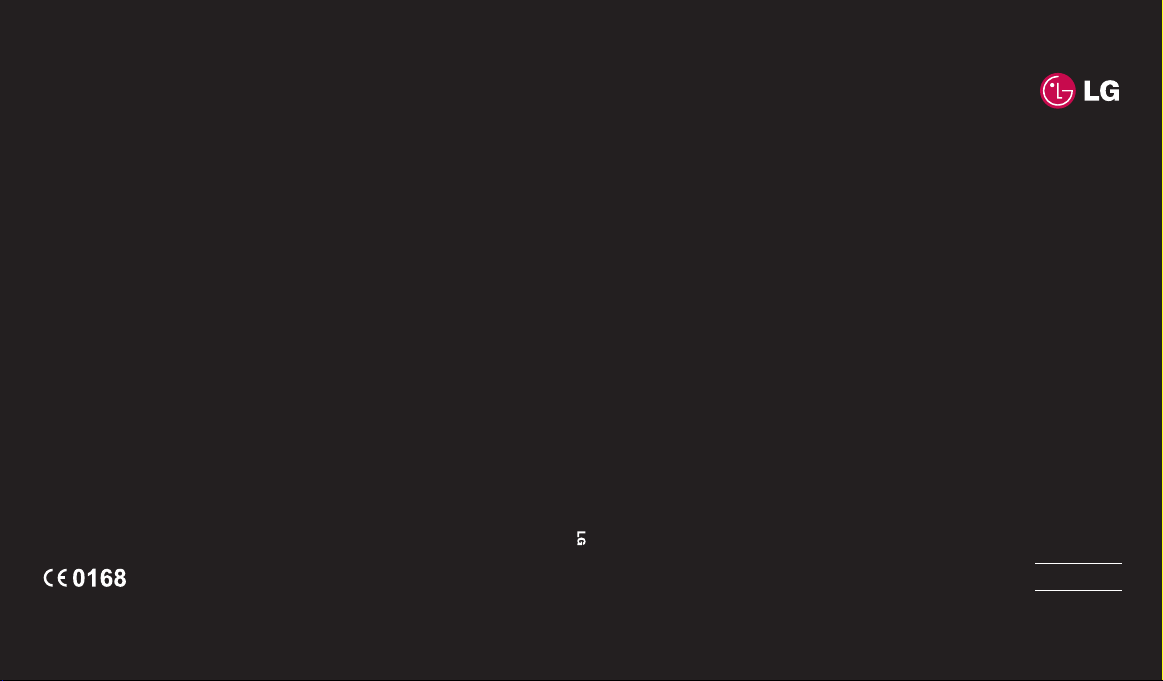
KF700 Guía del usuario
ELECTRONICS INC.
P/N : MMBB0279343 (1.0) G www.lgmobile.com KF700
SLOVENSKY
Č E S K Y
E N G L I S H
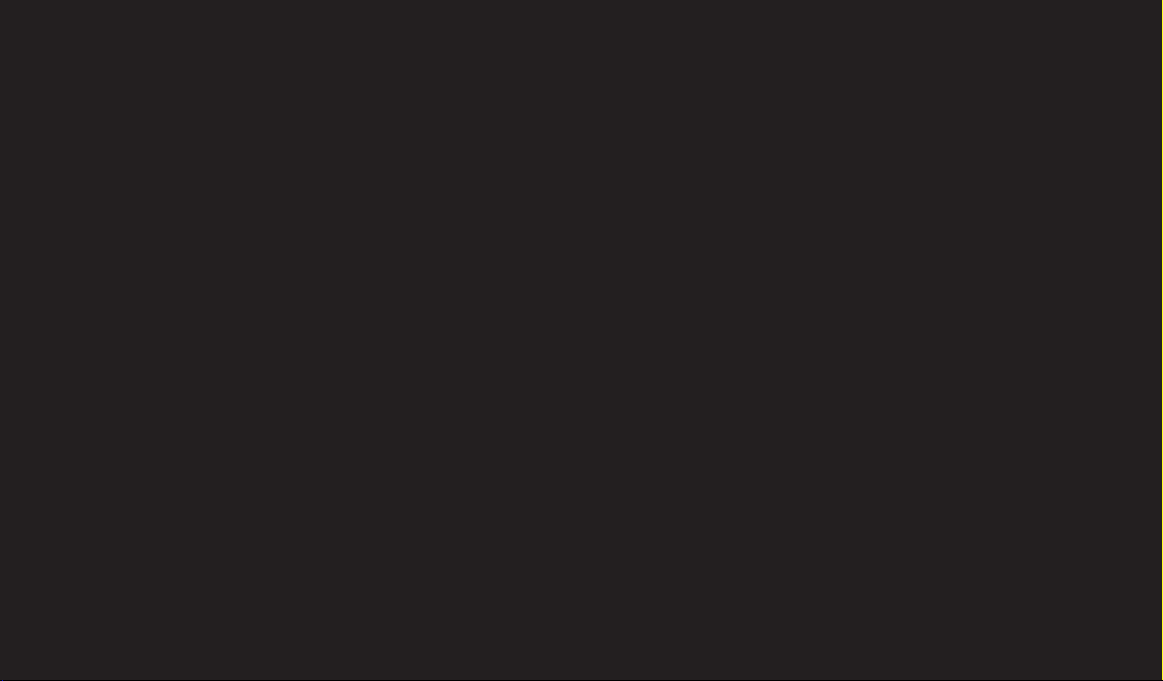
Bluetooth QD ID B013790
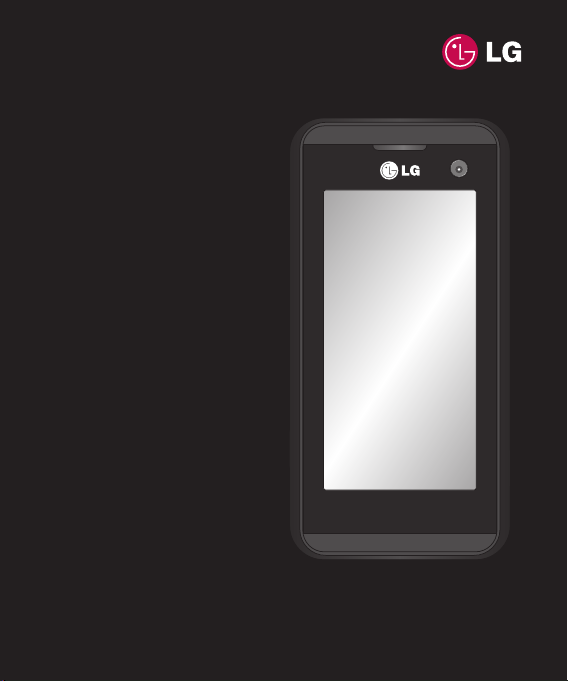
V závislosti od softvéru telefónu alebo
poskytovateľa služby sa niektoré časti
tejto príručky môžu odlišovať od vášho
telefónu.
KF700 Užívateľská príručka
SLOVENSKY
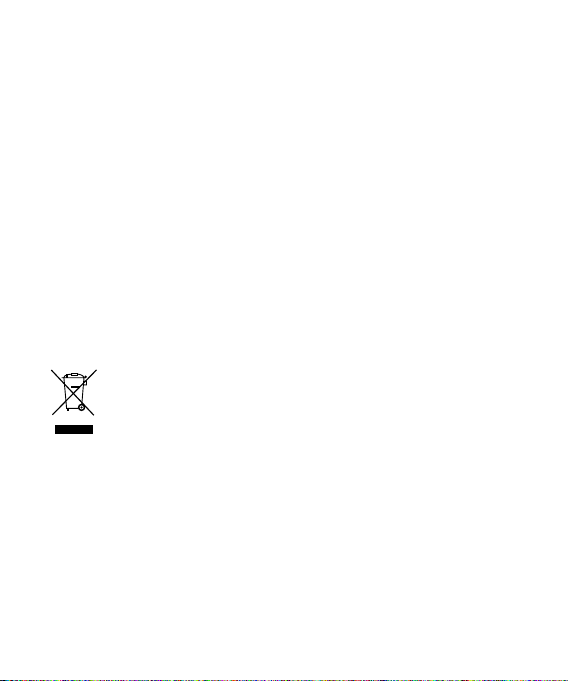
Blahoželáme vám k zakúpeniu moderného
kompaktného telefónu KF700 spoločnosti
LG navrhnutého na prácu s najnovšími
technológiami v oblasti digitálnej
mobilnej komunikácie.
Likvidácia starého prístroja
Keď sa na produkte nachádza symbol prečiarknutej smetnej
1
nádoby s kolieskami, znamená to, že daný produkt vyhovuje európskej
smernici č. 2002/96/ES.
2 Všetky elektrické a elektronické výrobky by mali byť zlikvidované oddelene
od komunálneho odpadu prostredníctvom na to určených zberných
zariadení, ktoré boli ustanovené vládou alebo orgánmi miestnej správy.
3 Správnou likvidáciou starých zariadení pomôžete predchádzať potenciálnym
negatívnym následkom na životné prostredie a ľudské zdravie.
4 Podrobnejšie informácie o likvidácii starých zariadení nájdete na
miestnom úrade, v službe na likvidáciu odpadu alebo u predajcu, kde ste
tento produkt zakúpili.
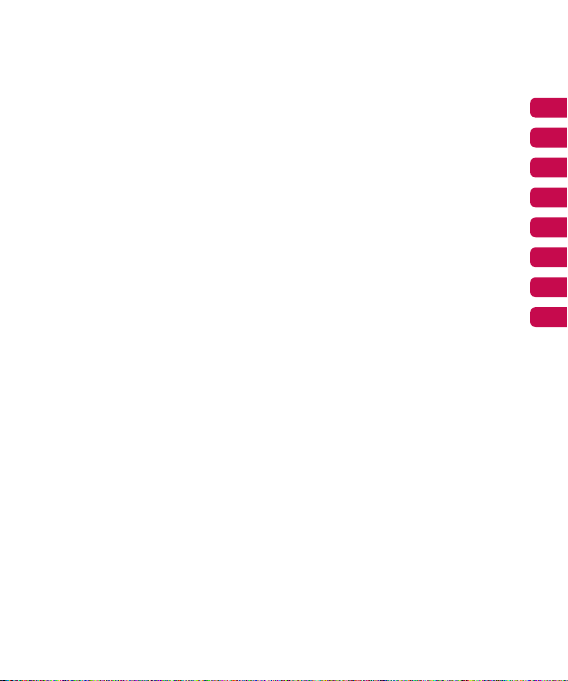
Nastavenie
Obrazovka pohotovostného režimu
Základy
Buďte tvoriví
Web
Majte všetko usporiadané
Nastavenia
Príslušenstvo
01
02
03
04
05
06
07
08
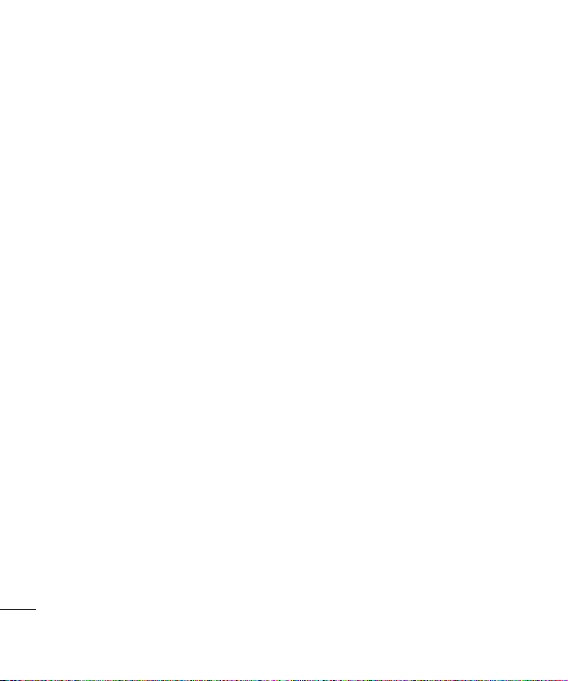
Obsah
Nastavenie
Zoznámte sa so svojím telefónom ............... 8
Pohľad zozadu ........................................... 9
Inštalácia karty USIM a batérie .................. 10
Pamäťová karta ....................................... 12
Schéma menu .........................................13
Obrazovka pohotovostného režimu
Tipy pre dotykovú obrazovku ..................... 14
Rýchle tlačidlá ......................................... 15
Stavový riadok ......................................... 16
Základy
Hovory .................................................... 18
Uskutočnenie hovoru
alebo videohovoru ................................. 18
Uskutočnenie hovoru z kontaktov ........... 18
Prijatie a odmietnutie hovoru ................. 18
Možnosti počas hovoru ......................... 19
Nastavenie hlasitosti hovoru .................. 19
Rýchla voľba......................................... 20
Zobrazenie protokolov hovorov............... 20
Používanie presmerovania hovorov......... 21
Používanie blokovania hovorov ............... 21
Zmena bežného nastavenia hovorov ...... 21
Zmena nastavení videohovorov .............. 22
4
LG KF700 | Užívateľská príručka
Kontakty ................................................. 23
Vyhľadávanie kontaktov ......................... 23
Pridanie nového kontaktu ...................... 23
Možnosti kontaktu ................................ 24
Vytvorenie skupiny ................................ 24
Zmena nastavení kontaktov ................... 24
Zobrazenie informácií ............................ 25
Správy .................................................... 26
Odosielanie správ .................................26
Zadávanie textu .................................... 26
T9 prediktívny....................................... 27
Abc ručne ............................................ 27
Nastavenie e-mailu ............................... 27
Načítavanie e-mailu .............................. 28
Odoslanie e-mailu
pomocou nového účtu ........................... 28
Zmena nastavení e-mailu ...................... 28
Priečinky správ ..................................... 29
Organizovanie správ.............................. 29
Používanie šablón ................................. 30
Používanie emotikonov .......................... 30
Zmena nastavení SMS ........................... 30
Zmena nastavení MMS ........................ 31
Zmena ostatných nastavení ................... 31

Buďte tvoriví
Fotoaparát .............................................. 32
Rýchle fotografovanie ............................ 32
Po nasnímaní fotografi e ........................ 32
Zoznámte sa s hľadáčikom .................... 33
Používanie blesku ................................. 34
Nastavenie kontrastu ............................ 34
Používanie rozšírených nastavení ........... 34
Zmena veľkosti obrázka ........................ 36
Výber farebného odtieňa ....................... 36
Používanie vnútorného fotoaparátu ........ 36
Prezeranie uložených fotografi í .............. 37
Zobrazenie podrobností fotografi e .......... 37
Videokamera........................................... 38
Rýchle snímanie videa........................... 38
Po nasnímaní videa ............................... 38
Zoznámte sa s hľadáčikom .................... 39
Nastavenie kontrastu ............................ 40
Používanie rozšírených nastavení ........... 40
Zmena veľkosti videa ............................ 41
Výber farebného odtieňa ....................... 41
Používanie vnútornej videokamery ......... 42
Prehrávanie uložených videí .................. 42
Vaše fotografi e a videá ............................ 43
Prezeranie fotografi í a videí ................... 43
Nastavenie hlasitosti
pri sledovaní videa ................................ 43
Zaznamenanie obrázka z videa .............. 43
Zobrazenie podrobností videa
alebo fotografi e ............................................ 4 4
Odosielanie fotografi e
alebo videa z galérie .............................44
Prezeranie fotografi í
pomocou prezentácie............................. 44
Nastavenie fotografi e ako tapety ............ 45
Upravovanie fotografi í ........................... 45
Pridanie textu k fotografi i ...................... 46
Pridanie efektu k fotografi i..................... 46
Pridanie farebného Odtieň
k fotografi i ............................................ 47
Zámena farieb na fotografi i ................... 47
Multimédiá ............................................. 48
Obrázky .............................................. 48
Možnosti menu Obrázky ........................ 48
Odoslanie fotografi e .............................. 49
Používanie obrázka ............................... 49
5
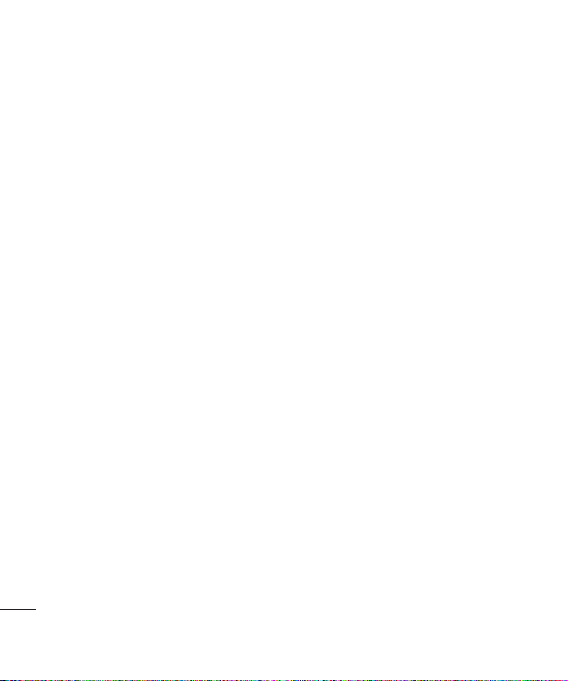
Obsah
Organizovanie obrázkov ........................ 49
Odstránenie obrázka ............................. 49
Presun alebo kopírovanie obrázka .......... 50
Označenie a zrušenie
označenia obrázkov .............................. 50
Vytvorenie prezentácie .......................... 50
Kontrola stavu pamäte ..........................51
Zvuky ................................................. 51
Používanie zvuku .................................. 51
Videá ................................................. 51
Sledovanie videa ................................... 51
Používanie možností počas
pozastavenia videa ............................... 51
Odoslanie videoklipu ............................. 52
Používanie videoklipu
ako tónu zvonenia ................................. 52
Používanie menu možností videa ........... 52
Hry a aplikácie ...................................... 52
Sťahovanie hier .................................... 52
Hranie hier ........................................... 53
Používanie menu možností hier .............. 53
Obsah aplikácií Flash ............................ 53
Prezeranie súboru SWF ......................... 53
Používanie možností
počas prezerania súboru SWF ...............53
6
LG KF700 | Užívateľská príručka
Dokumenty ........................................... 53
Prenos súborov do telefónu ................... 54
Zobrazenie súboru ................................ 54
Iné ....................................................... 54
Prehrávanie skladieb ............................. 54
Vytvorenie zoznamu
prehrávaných skladieb ..........................55
Úprava zoznamu
prehrávaných skladieb ..........................55
Odstránenie zoznamu
prehrávaných skladieb ..........................56
Vyhľadávanie staníc .............................. 56
Upravovanie kanálov ............................. 56
Vynulovanie kanálov .............................. 57
Počúvanie rádia .................................... 57
Web
Prístup na web ......................................... 58
Pridávanie a otváranie záložiek .................. 58
Ukladanie stránky ..................................... 58
Otvorenie uloženej stránky ........................ 58
Zobrazenie histórie prehliadania ................ 59
Zmena nastavení webového prehliadača.... 59
Používanie telefónu ako modemu .............. 59
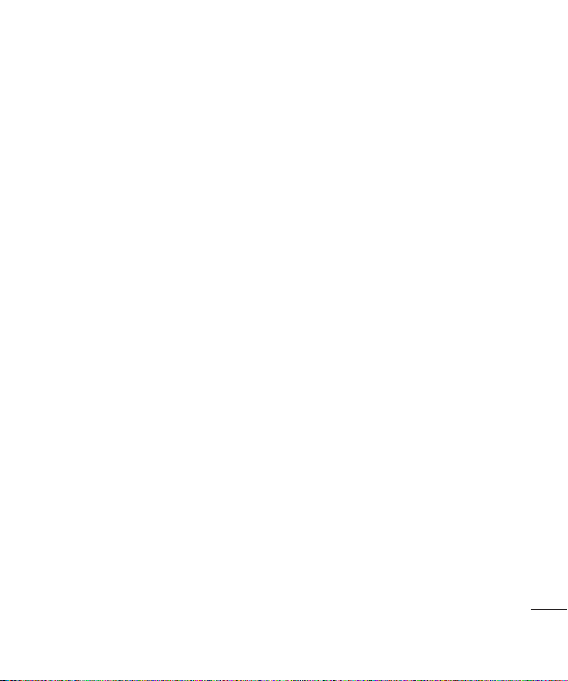
Majte všetko usporiadané
Organizér ................................................ 61
Pridávanie udalostí do kalendára ........... 61
Zmena predvoleného
zobrazovania kalendára ......................... 61
Pridanie položky do zoznamu úloh ......... 61
Zdieľanie položky úloh ........................... 62
Používanie vyhľadávania dátumu ........... 62
Nastavenie budíka ................................ 62
Pridávanie poznámok ............................ 63
Hlasový záznamník ............................... 63
Nahrávanie zvuku alebo hlasu ............... 63
Odosielanie hlasových nahrávok ........... 64
Používanie kalkulačky ........................... 64
Pridávanie mesta do svetového času ...... 64
Prevod jednotiek ................................... 64
Synchronizácia s PC ............................... 66
Inštalovanie softvéru
LG PC Suite na počítači ......................... 66
Pripojenie telefónu a PC ........................ 66
Zálohovanie a obnovovanie
informácií vášho telefónu ...................... 66
Prezeranie súborov telefónu na PC......... 66
Synchronizovanie kontaktov ................... 67
Synchronizovanie správ ......................... 67
Používanie telefónu ako veľkokapacitného
pamäťového zariadenia ......................... 67
Nastavenia
Zmena nastavení displeja .........................68
Prispôsobenie profi lov .............................. 68
Zmena nastavení telefónu ......................... 68
Zmena nastavení možnosti pripojenia ........ 69
Používanie správcu pamäte ..................... 70
Odosielanie a prijímanie súborov
pomocou Bluetooth .................................. 70
Párovanie s inými zariadeniami
s funkciou Bluetooth ...................................... 71
Používanie náhlavnej súpravy
s funkciou Bluetooth ................................. 72
Príslušenstvo ......................................... 73
Služby siete .......................................... 74
Technické údaje ................................... 74
Pokyny ................................................. 76
Návod na bezpečné a účinné
používanie .............................................. 76
7
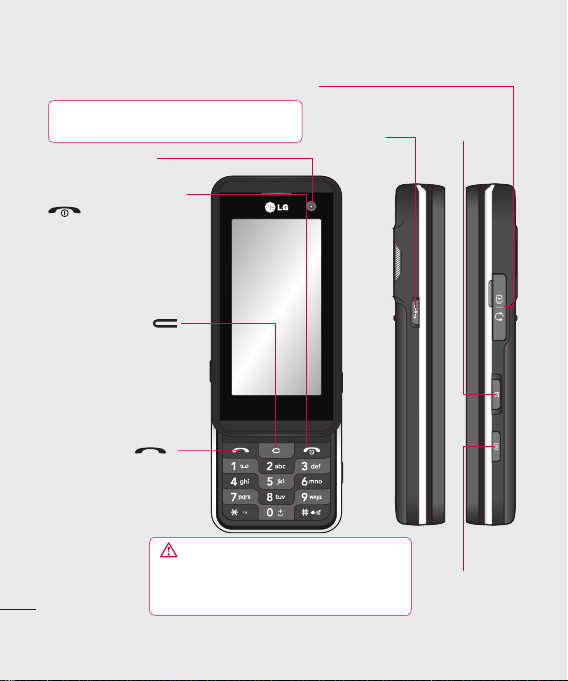
Zoznámte sa so svojím telefónom P
Nabíjačka, kábel, konektor súpravy handsfree
TIP: Ak chcete pripojiť kábel USB, počkajte, kým sa
telefón nezapne a nezaregistruje do siete.
Vnútorný objektív
fotoaparátu
Tlačidlo Koniec/Zapnúť
Ukončuje alebo odmieta
hovor. Zapína a vypína
telefón. Jedným stlačením
sa vrátite na obrazovku
pohotovostného režimu.
Tlačidlo Vymazať
Pri každom stlačení sa
vymaže jeden znak.
Toto tlačidlo sa používa
na návrat na predchádzajúci
displej.
Tlačidlo Hovor
Vytočí telefónne
číslo a prijíma
prichádzajúce hovory.
Nastavenie
8
LG KF700 | Užívateľská príručka
VAROVANIE: Umiestnenie ťažkého predmetu na
telefón alebo sedenie na telefóne vtedy, keď sa tento
nachádza vo vašom vrecku, môže poškodiť funkčnosť
LCD a dotykovej obrazovky telefónu.
Tlačidlo OK
Tlačidlo
uzamknutia/
odomknutia
Tlačidlo Záznam
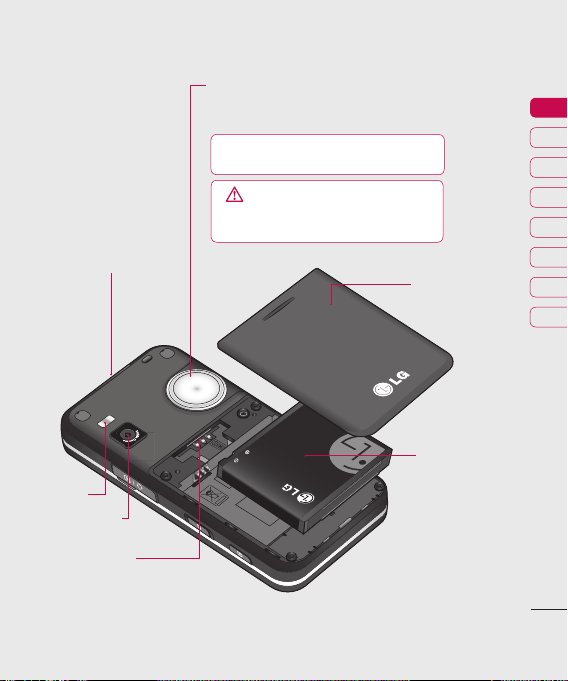
Pohľad zozadu
Zásuvka na
pamäťovú kartu
Blesk
Objektív
fotoaparátu
Zásuvka pre
kartu USIM
Skrátené vytáčanie
Približuje alebo odďaľuje v režime fotoaparátu
alebo videa. Listovanie v menu.
TIP: Máte možnosť upravovať úroveň hlasitosti počas
počúvania hudby, hrania hier a počas hovoru.
VAROVANIE: Blízky kontakt
s magnetickým predmetom môže spôsobiť poruchu
kolieskového tlačidla.
Kryt batérie
Batéria
01
02
03
04
05
06
07
08
Nastavenie
9
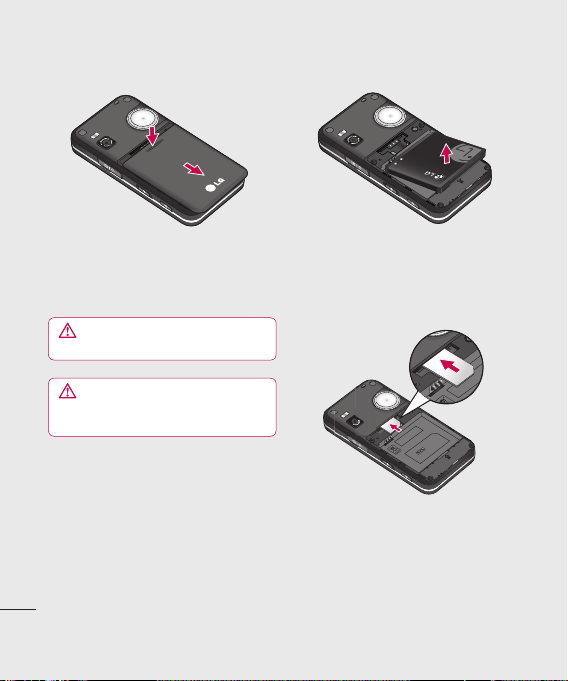
1 Odstráňte kryt batérie
Vysuňte kryt batérie smerom k spodnej
časti telefónu a odnímte ho.
VAROVANIE: Pri vyťahovaní batérie
nepoužívajte nechty.
VAROVANIE: Nevyťahuje batériu, keď
je telefón zapnutý, pretože to môže spôsobiť
jeho poškodenie.
Nastavenie
10
LG KF700 | Užívateľská príručka
2 Vytiahnutie batérie
Zdvihnite spodný okraj batérie a opatrne
ju vytiahnite z priehradky.
3 Inštalácia karty SIM
Zasuňte kartu SIM do držiaka karty SIM.
Uistite sa, či plocha so zlatými kontaktmi
smeruje nadol.
Ak chcete kartu SIM vybrať, opatrne ju
vytiahnite opačným smerom.
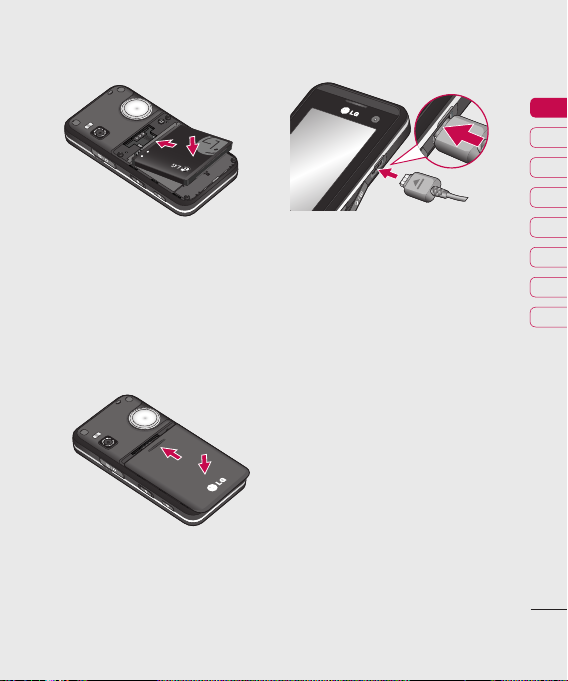
Inštalácia karty USIM a batérie
4 Inštalácia batérie
Najskôr vložte hornú časť batérie
k hornému okraju priehradky pre batériu.
Skontrolujte, či sú kontakty batérie
zarovnané s kontaktmi v telefóne.
Zatlačte dolnú časť batérie tak, aby dosadla
na svoje miesto.
6 Nabíjanie telefónu
Vytiahnutím otvorte kryt konektora nabíjačky
na bočnej strane telefónu KF700. Pripojte
nabíjačku a zapojte ju do elektrickej zásuvky.
Telefón KF700 je potrebné nabíjať, kým sa
na obrazovke neobjaví hlásenie Plne nabité.
01
02
03
04
05
06
07
08
5 Opäť nasaďte kryt batérie
Zasuňte kryt batérie smerom k vrchnej
časti telefónu, kým s cvaknutím nedosadne
na svoje miesto.
Nastavenie
11
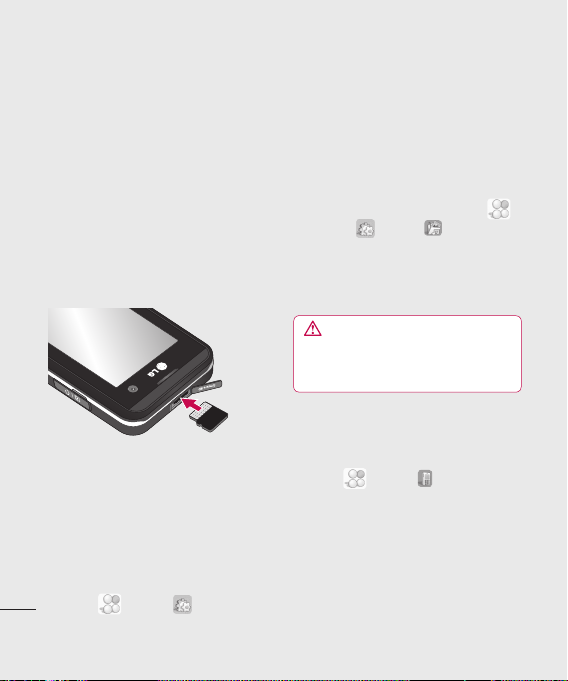
Pamäťová karta S
Inštalácia pamäťovej karty
Pomocou pamäťovej karty možno rozšíriť
dostupnú pamäť telefónu. Telefón KF700
podporuje pamäťové karty s kapacitou
až 4GB.
1 Odnímte kryt batérie a samotnú
batériu, ako bolo vysvetlené
v predchádzajúcej časti.
2 Vložte pamäťovú kartu. Zasuňte pamäťovú
kartu do zásuvky navrchu, kým nedosadne
na svoje miesto. Uistite sa, či oblasť
so zlatými kontaktmi smeruje lícom nahor.
3 Znova vložte batériu a nasaďte kryt,
ako v predchádzajúcej časti.
Formátovanie pamäťovej karty
Ak je pamäťová karta už naformátovaná,
Nastavenie
môžete ju začať používať. Ak karta
naformátovaná nie je, treba ju naformátovať.
1 Na obrazovke pohotovostného režimu
stlačte
12
LG KF700 | Užívateľská príručka
a vyberte
.
2 Vyberte Nast. telefónu, zvoľte Správca
pamäte a potom vyberte Externá pamäť.
3 Stlačte Formátovať a zadajte heslo.
V predvolenom nastavení je to 0000. Karta
sa naformátuje a bude pripravená
na používanie.
4 Ak chcete zobraziť naformátované
priečinky, stlačte na telefóne KF700
a vyberte
Uvidíte päť priečinkov: Obrázky, Zvuky,
. Vyberte
Moje súbory.
Videá, Dokumenty a Iné.
Podrobnosti o používaní pamäťovej karty
nájdete na strane 70.
VAROVANIE Pri formátovaní pamäťovej
karty bude celý jej obsah vymazaný.
Ak nechcete stratiť údaje uložené na pamäťovej
karte, najprv ju zálohujte.
Prenos kontaktov
Prenos kontaktov z karty SIM do telefónu:
1 Na obrazovke pohotovostného režimu
stlačte a vyberte .
2 Zvoľte položku Kontakty, vyberte
Nastavenia a zvoľte Kopírovať
alebo Presunúť.
3 Vyberte Z telefónu do pamäte USIM,
potom Všetko spolu alebo Po jednom.
4 Stlačením OK potvrďte.
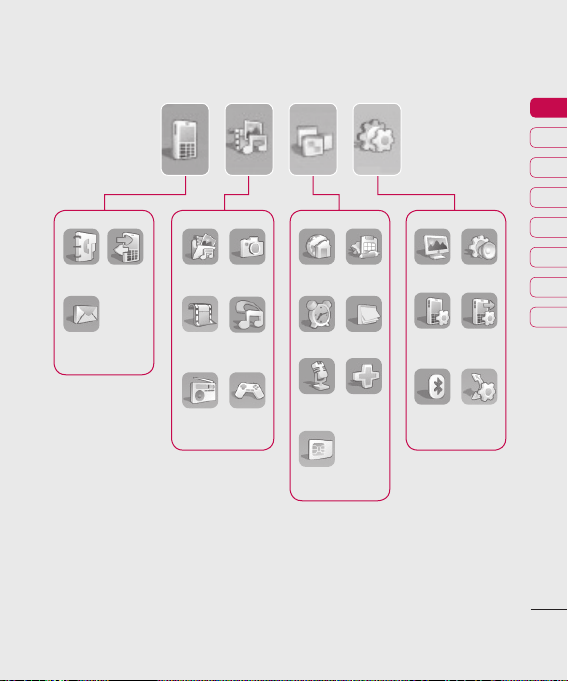
Schéma menu
Kontakty
História
hovorov
Správy
Album
médií
Galéria
FM rádio
Fotoaparát
Orange
Music
Hry a apl.
Orange
World
Budík
Hlasový
záznamník
Služby
karty SIM
Organizér
Poznámky
Viac
Displej
Nast.
telefónu
Bluetooth
Profi ly
Nast.
hovorov
Nastavenie
skráteného
vytáčania
01
02
03
04
05
06
07
08
Nastavenie
13
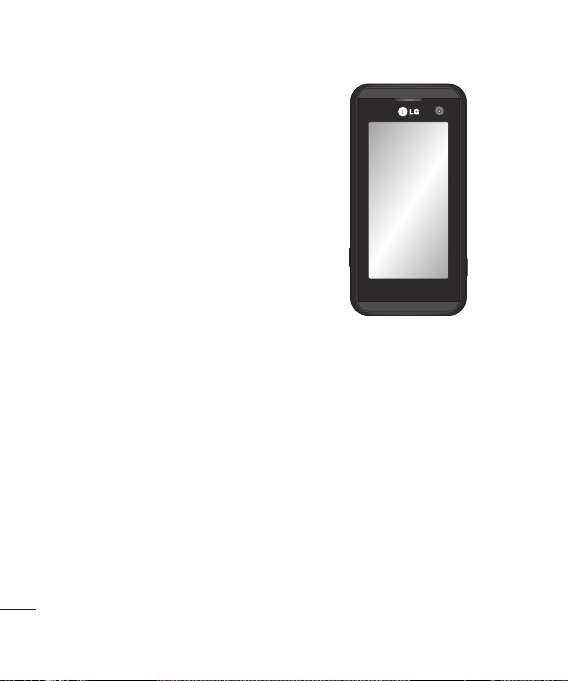
Obrazovka pohotovostného režimu
Počas nečinnosti sa telefón KF700 vždy vráti
na obrazovku pohotovostného režimu.
Tu máte k dispozícii rôzne možnosti menu,
môžete rýchlo zavolať a zmeniť svoj profi l,
ako aj mnoho ďalších funkcií.
Tipy pre dotykovú obrazovku
Návyk na InteractPad sa najlepšie nacvičuje
na obrazovke pohotovostného režimu.
Ak chcete vybrať položku, stlačte presne
ikonu umiestnenú na dotykovej obrazovke.
Telefón KF700 pri rozpoznaní stlačenej
možnosti zľahka vibruje.
• Nemusíte stláčať príliš silno, InteractPad je
dostatočne citlivý, aby položku vybral
aj pri jemnom stlačení.
• Požadovanú možnosť stlačte špičkou
prsta. Dávajte pozor, aby ste nestláčali iné
Obrazovka pohotovostného režimu
klávesy okolo.
• Keď obrazovka zhasne, stlačte na pravom
boku telefónu tlačidlo uzamknutia/
odomknutia – obrazovka pohotovostného
režimu sa obnoví.
• Nevkladajte telefón do puzdra ani iného
obalu, pretože InteractPad nefunguje,
ak je niečím zakrytý.
14
LG KF700 | Užívateľská príručka
▲
Dotyková obrazovka
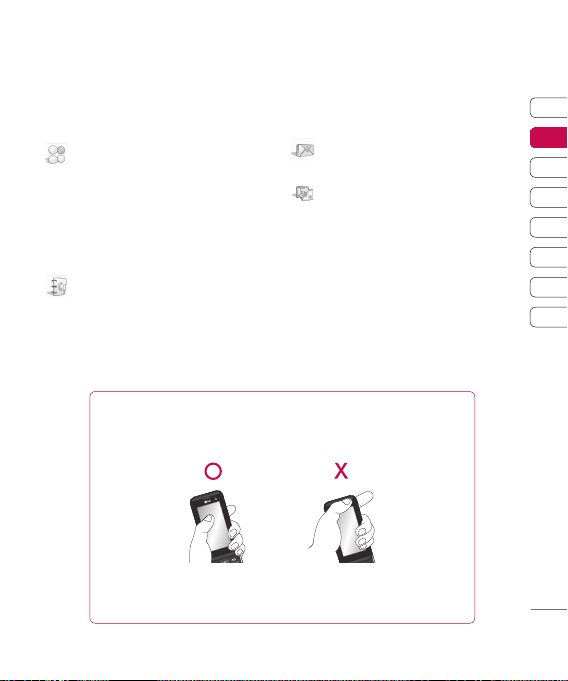
Rýchle tlačidlá
Rýchle tlačidlá poskytujú ľahký prístup na
jeden dotyk k najpoužívanejším funkciám.
Stlačením otvoríte dotykovú plochu
vytáčania a uskutočníte hovor.
Telefonovať je možné aj bez toho, aby
ste museli telefón vysunutím otvoriť.
Ak chcete uskutočniť videohovor
pomocou čísla, zadajte číslo a stlačte
Videohovor.
Stlačením otvoríte adresár. Kontakty
sa zobrazujú v abecednom zozname.
Môžete tiež vytvoriť nové kontakty
a upraviť existujúce. Podrobnosti
nájdete na str. 23.
Stlačením vytvoríte a odošlete správu
SMS. Podrobnosti nájdete na str. 26.
Stlačením otvoríte úplné menu, ktoré
je rozdelené do štyroch podmenu.
Stlačením zvislej karty podmenu
zobrazíte ďalšie možnosti.
01
02
03
04
05
06
07
08
Rada pre zákazníka
Ak chcete, aby bola anténa citlivejšia, spoločnosť LG odporúča, aby ste telefón držali tak,
ako je to znázornené na nasledujúcom obrázku.
Nezakrývajte, prosím, oblasť antény počas hovoru a pri používaní pripojenia Bluetooth
rukou. Mohlo by to spôsobiť zníženie kvality hovoru.
Obrazovka pohotovostného režimu
15
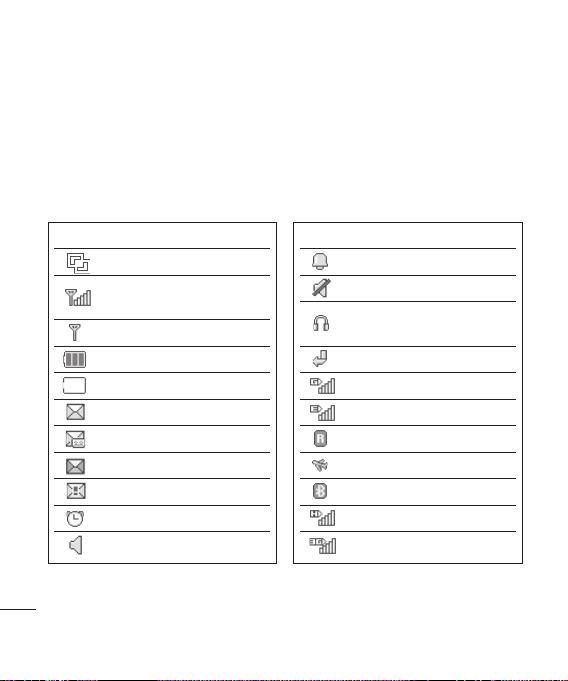
Obrazovka pohotovostného režimu
Stavový riadok
V stavovom riadku sa zobrazujú rôzne ikony
signalizujúce intenzitu signálu, nové správy,
kapacitu batérie, ako aj informáciu, či je
aktívna funkcia Bluetooth alebo GPRS.
Tu je uvedená tabuľka, ktorá opisuje význam
ikon, ktoré možno vidieť v stavovom riadku.
Ikona Popis
Multitasking (v podmenu)
Intenzita signálu siete
(počet paličiek môže byť rôzny)
Žiadny signál siete
Zostávajúca kapacita batérie
Batéria vybitá
Obrazovka pohotovostného režimu
16
Nová textová správa
Nová hlasová správa
Schránka prijatých správ je plná
Nepodarilo sa odoslať správu
Budík je nastavený
Používa sa profi l Normálny
LG KF700 | Užívateľská príručka
Ikona Popis
Používa sa profi l Vonku
Používa sa profi l Tichý
Používa sa profi l
Náhlavná súprava
Hovory sú presmerované
GPRS je k dispozícii
Používa sa EDGE
Roaming
Je vybraný režim počas letu
Bluetooth je aktívny
HSDPA je dostupné
3G je dostupné
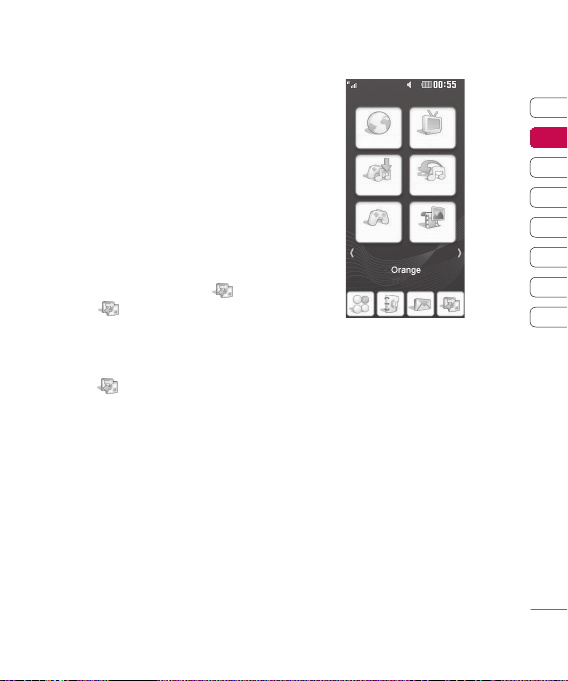
Zmena Stavu v stavovom riadku
V stavovom riadku stlačte ikonu predstavujúcu
aktuálne nastavenia. Prehľad stavu zobrazuje
aktuálne informácie pre položky Čas, Sieť, ID
služby, Batéria, Pamäť telefónu, Externá
pamäť, Profi l, MP3, Režim počas letu
a Stav Bluetooth. Môžete nastaviť typ
Profi lu, prehrať MP3 a aktivovať/deaktivovať
Režim počas letu, Bluetooth.
Používanie funkcie Multitasking
Pri používaní ľubovoľnej funkcie môžete vľavo
hore nájsť ikonu pre Multitasking
Stlačením
otvoríte menu Multitasking.
.
Tu môžete vidieť všetky spustené aplikácie
a jedným stlačením ich otvoriť.
V rámci ktorejkoľvek aplikácie sa môžete
stlačením
a zvolením položky
Východisková obrazovka vrátiť na obrazovku
pohotovostného režimu bez toho, aby bolo
potrebné aplikáciu ukončiť alebo zatvoriť.
Orange World Live TV
Downloads Music Store
Hry a apl. Galéria
01
02
03
04
05
06
07
08
Obrazovka pohotovostného režimu
17
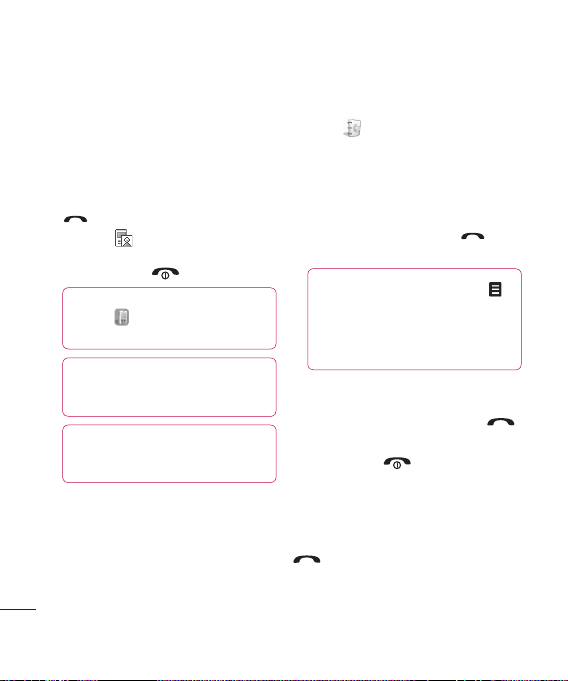
Hovory
Uskutočnenie hovoru
alebo videohovoru
1 Vysunutím otvorte telefón.
2 Vyťukajte číslo pomocou klávesnice.
Ak chcete odstrániť číslicu, stlačte na
klávesnici tlačidlo C.
3 Stlačením Hovor alebo stlačením tlačidla
na klávesnici uskutočníte hovor.
Stlačením
4 Ak chcete hovor ukončiť, stlačte na
klávesnici tlačidlo
TIP! Zavolanie bez posunutia nahor.
Stlačením otvoríte klávesnicu. Klepnite na
číslo a stlačte volať.
TIP! Ak chcete zadať symbol + pre
uskutočnenie medzinárodného hovoru,
stlačte a podržte 0.
TIP! Stlačením tlačidla uzamknúť/odomknúť
uzamknete dotykovú obrazovku, čím
predídete náhodným volaniam.
Základy
18
LG KF700 | Užívateľská príručka
uskutočníte videohovor.
.
Uskutočnenie hovoru z kontaktov
1 Na obrazovke pohotovostného režimu
stlačte
a otvorte adresár.
2 V zozname stlačte kontakt, na ktorý by ste
chceli zavolať a vyberte číslo, ktoré sa má
použiť, ak máte uložené viac ako len jedno.
3 Na zadanie prvého písmena kontaktu, na
ktorý chcete zavolať, použite klávesnicu.
4 Stlačením Hovor alebo tlačidla na
klávesnici uskutočníte hovor.
TIP! Ak je zatvorená posuvná časť, stlačte
a klepnite na zadávaciu lištu, potom sa objaví
klávesnica. Pomocou klávesov zadajte jednotlivé
písmená Ak sa zadá jedno písmeno, objaví
sa zoznam.
Prijatie a odmietnutie hovoru
Keď telefón vyzváňa, stlačením tlačidla
na klávesnici prijmete hovor.
Stlačením tlačidla
vyzváňanie. Môže sa vám to hodiť napríklad
na schôdzi v prípade, že ste zabudli zmeniť
svoj profi l na Tichý.
„Ak dvakrát stlačíte na klávesnici tlačidlo
, hovor odmietnete.“
na klávesnici stlmíte
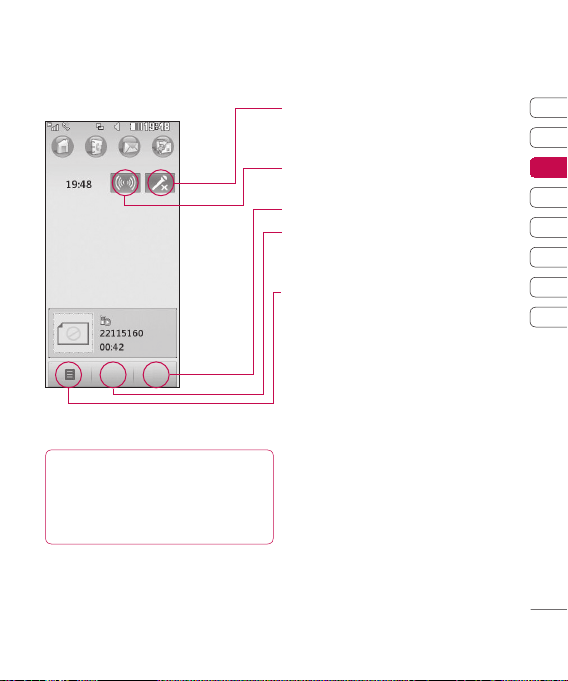
Možnosti počas hovoru
Koniec
Podržať
TIP! Ak sa chcete posúvať v zozname možností
alebo v zozname kontaktov, stlačte poslednú
viditeľnú položku a posuňte prstom na obrazovke
smerom nahor. Zoznam sa presunie hore, takže
je viditeľných viac položiek.
Stlmiť – stlačením vypnete mikrofón,
takže osoba, s ktorou telefonujete, vás
nebude počuť.
Reproduktor – stlačením zapnete
reproduktor na telefóne.
Koniec – stlačením ukončíte hovor.
Podržať – stlačením podržíte volajúceho
na linke. Stlačením Pokračovať budete
pokračovať v konverzácii.
Možnosti – výber spomedzi ďalších možností
počas hovoru, vrátane možností Prejsť do
kontaktov a Prejsť do správ, pomocou
ktorých možno počas hovoru kontrolovať
správy a pridávať kontakty. Tu môžete tiež
ukončiť hovor stlačením Ukončiť hovor.
Nastavenie hlasitosti hovoru
Ak chcete nastaviť hlasitosť počas hovoru,
otočením ovládacieho kolieska v smere
hodinových ručičiek ju zvýšite, resp. otočením
proti smeru hodinových ručičiek ju znížite.
01
02
03
04
05
06
07
08
Základy
19
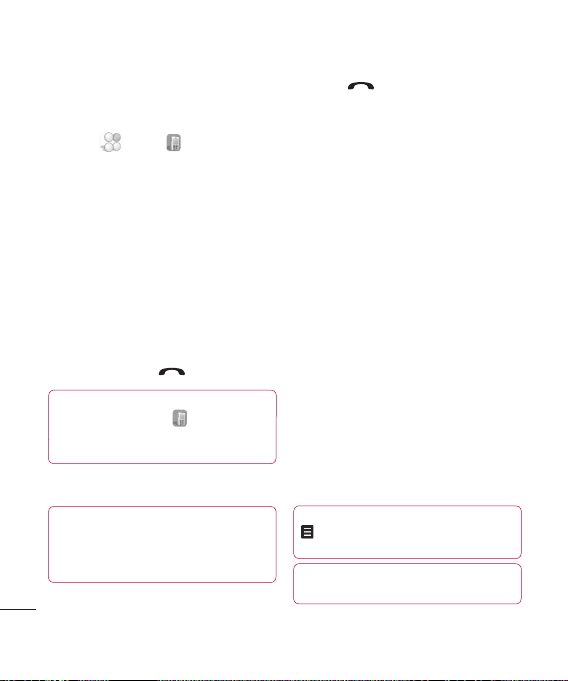
Hovory
Rýchla voľba
Často volaným kontaktom možno priradiť
rýchlu voľbu.
1 Stlačte a zvoľte .
2 Vyberte Kontakty a stlačte Rýchle voľby.
3 Odkazová schránka už má nastavenú
rýchlu voľbu 1 a nie je možné ju meniť.
Stlačením ľubovoľného iného čísla ho
priradíte ku kontaktu rýchlej voľby.
4 Otvorí sa adresár. Kontakt, ku ktorému
chcete priradiť toto číslo, vyberiete jedným
stlačením jeho telefónneho čísla.
Ak chcete volať pomocou rýchlej voľby,
vysunutím telefón otvorte a podržte priradené
číslo, až kým sa kontakt neobjaví na
obrazovke. Hovor sa uskutoční automaticky,
nie je potrebné stlačiť
TIP!
Uzatvorte telefón, ťuknite na a objaví sa
klávesnica. Môžete stlačiť a podržať priradené číslo.
Hovor sa automaticky uskutoční.
.
Zobrazenie protokolov hovorov
TIP! Ak chcete listovať v zozname možností, stlačte
poslednú viditeľnú položku a posúvajte prstom hore
po obrazovke. Zoznam sa presunie hore, takže je
Základy
viditeľných viac položiek.
20
LG KF700 | Užívateľská príručka
Ak stlačíte , otvoríte zoznam všetkých
hovorov. V hornej časti obrazovky sa
nachádzajú dve šípky, pomocou ktorých
sa môžete posúvať medzi všetkými
hovormi/ uskutočnenými hovormi/
zmeškanými hovormi.
Všetky hovory – zobrazí úplný
zoznam všetkých volaných, prijatých
a zmeškaných hovorov.
Odchádzajúce hovory – zobrazí zoznam
všetkých čísiel, ktoré ste volali.
Prichádzajúce hovory – zobrazí zoznam
všetkých čísel, od ktorých ste prijali hovory.
Neprijaté hovory – zobrazí zoznam všetkých
zmeškaných hovorov.
Tarifi kácia hovory – zobrazí poplatky
za uskutočnené hovory (táto služba závisí
od siete, niektorí operátori ju nepodporujú)
a trvanie všetkých hovorov, prijatých
aj uskutočnených.
Objem údajov – zobrazí množstvo všetkých
prijatých aj odoslaných dát v kilobajtoch.
TIP! V ľubovoľnom zázname o volaní stlačte
a Odstrániť všetko, ak chcete odstrániť
zaznamenané položky.
TIP! Stlačením ľubovoľnej jednotlivej položky
hovorov zobrazíte dátum, čas a dĺžku hovoru.
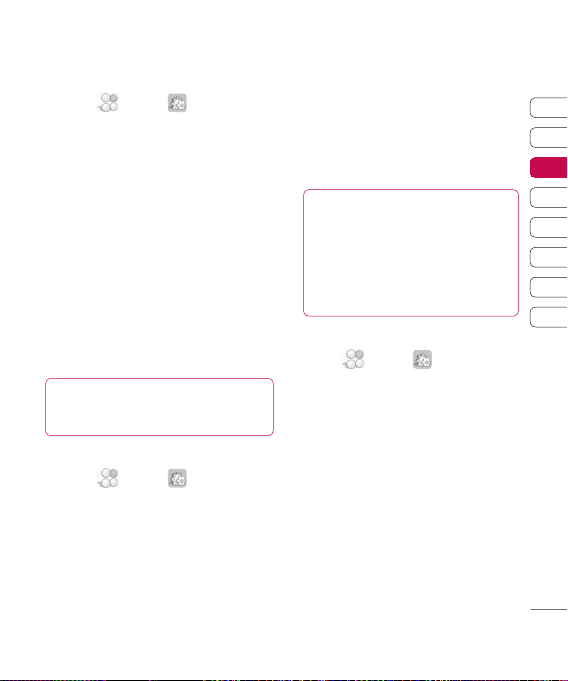
Používanie presmerovania hovorov
1 Stlačte , vyberte a zvoľte
Nastavenia hovorov.
2 Stlačte Presmerovanie hovoru a vyberte
Videohovory alebo Hlasové volania.
3 Vyberte, či chcete presmerovať všetky
hovory, presmerovať pri obsadení, ak nie
je hovor prijatý, alebo v prípade, že ste
mimo dosah.
4 Zadajte číslo, na ktoré sa majú
hovory presmerovať.
5 Stlačením Presmerovať
funkciu aktivujete.
Poznámka: Za presmerovania hovorov sa
platia poplatky. Podrobnosti si vyžiadajte
od svojho poskytovateľa siete.
TIP! Ak chcete zrušiť presmerovanie hovorov,
vyberte Deaktivovať všetko v menu
Presmerovanie hovoru.
Používanie blokovania hovorov
1 Stlačte , vyberte a zvoľte
Nastavenia hovorov.
2 Stlačte Blokovanie hovoru a vyberte
Videohovory a/alebo Hlasové volania.
3 Vyberte niektorú zo šiestich možností
alebo všetky:
Všetky odchádzajúce volania
Odchádzajúce medzinárodné
Odch.medz.h.okr.mater.
Všetky prichádzajúce
Prichádzajúce v zahraničí
4 Zadajte heslo pre blokovanie hovorov.
Overte u svojho sieťového operátora, či
túto službu poskytuje.
TIP! Vyberte Pevne vytáčané čísla z menu
Nastavenia hovorov a aktivujte a zostavte
zoznam čísel, na ktoré možno volať z telefónu.
Je potrebný kód PIN2 od operátora.
Ak vytvoríte zoznam pevne vytáčaných čísel,
z telefónu sa bude dať volať iba na čísla
v zozname.
Zmena bežného nastavenia hovorov
1 Stlačte , vyberte a zvoľte
Nastavenia hovorov.
2 Stlačte Bežné nastavenie. Na tomto
mieste môžete meniť tieto nastavenia:
Odmietnutie hovoru – vyberte možnosť
Zap. alebo Vyp. a zvoľte, či chcete odmietnuť
všetky hovory, niektoré
z konkrétnych skupín, kontaktov alebo
nezaznamenaných čísiel (ktoré nie
sú v kontaktoch).
Odoslať moje číslo – vyberte, či chcete
zobrazovať svoje číslo na telefóne druhej
strany, keď niekomu voláte.
01
02
03
04
05
06
07
08
Základy
21
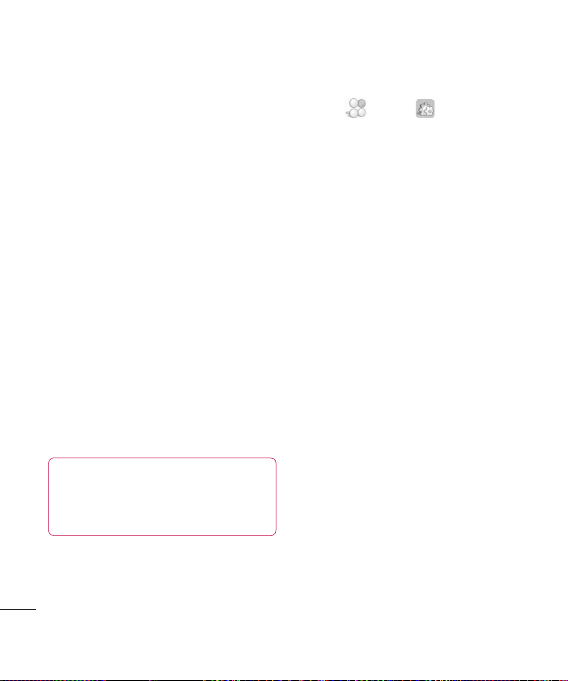
Hovory K
Automatické opakované vytáčanie –
vyberte možnosť Zap. alebo Vyp.
Spôsob odpovedania – vyberte, akým
spôsobom chcete prijímať hovory: Iba
tlačidlo Odoslat’,
Vysunút’, Ktorékol’vsk tlačidlo.
Pripomienkovač – vyberte možnosť Zap.,
ak chcete počas hovoru počuť každú minútu
zaznieť tón.
BT spôsob odpovedania – zvolením
možnosti Handsfree umožníte odpovedať na
hovor pomocou náhlavnej súpravy Bluetooth
alebo zvolením možnosti Telefón umožníte
odpovedať na hovor stlačením tlačidla na
telefóne počas používania náhlavnej súpravy
Bluetooth.
Uložiť nové číslo – vyberte možnosť Áno
alebo Nie.
Nastavenie zasunutí – vyberte Ukončiť
hovor alebo Pokračovať
v hovore.
TIP! Ak chcete listovať v zozname možností, stlačte
poslednú viditeľnú položku a posúvajte prstom hore
po obrazovke. Zoznam sa presunie hore, takže je
viditeľných viac položiek.
Základy
22
LG KF700 | Užívateľská príručka
Zmena nastavení videohovorov
1 Stlačte , vyberte a zvoľte
Nastavenia hovorov.
2 Stlačte Nastavenie videohovorov.
3 Vyberte nastavenia videohovorov. Vyberte,
či chcete Použiť súkromný obrázok
a Vybrať súkromný obrázok, zapnite
Zrkadlo (aby ste sa mohli vidieť na
obrazovke) a zvoľte Veľkosť obrázka.
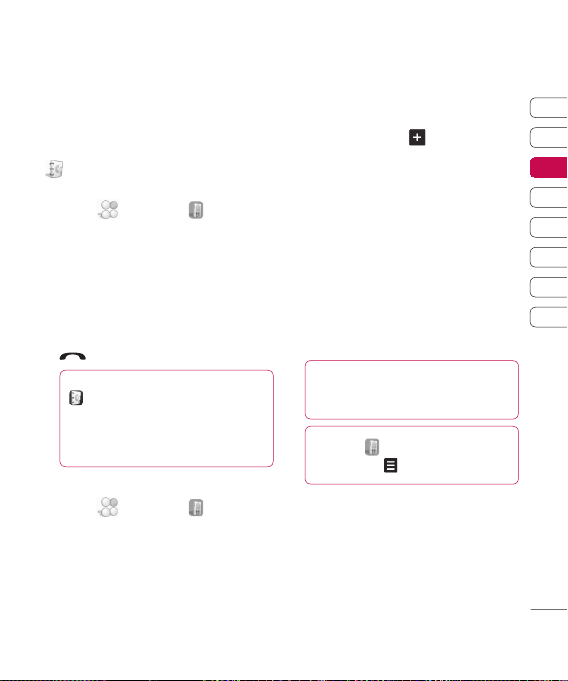
Kontakty
Vyhľadávanie kontaktov
Existujú dva spôsoby vyhľadania kontaktu:
Z obrazovky pohotovostného režimu
Z obrazovky pohotovostného režimu stlačením
otvoríte adresár.
Z hlavného menu
1 Stlačte a klepnite na
a vyberte Kontakty.
2 V zozname stlačte kontakt, ktorý by ste
chceli zavolať a vyberte číslo, ktoré sa má
použiť, ak máte uložené viac ako jedno.
3 Na zadanie prvého písmena kontaktu, na
ktorý chcete zavolať, použite klávesnicu.
4 Stlačením Volať alebo stlačením tlačidla
iniciujte hovor.
TIP! Ak je zatvorená posuvná časť, stlačte
a klepnite na zadávaciu lištu, potom sa
objaví klávesnica. Pomocou klávesov zadajte
jednotlivé písmená Ak sa zadá jedno písmeno,
objaví sa zoznam.
Pridanie nového kontaktu
1 Stlačte a klepnite na
a vyberte Kontakty.
2 Stlačte Pridať nové.
3 Vyberte, či chcete uložiť kontakt do
Telefón alebo USIM.
4 Zadajte meno a priezvisko svojho nového
kontaktu. Nemusíte zadávať oboje, avšak
musíte zadať jedno alebo druhé.
5 Zadajte číslo, stlačte a môžete zadávať
viac čísel (Mobil, Domov, Kancelária,
Pager, Fax, VT, Všeobecné). Stlačte OK.
6 Pridajte až dve e-mailové adresy.
7 Priraďte kontakt ku skupine. Vyberte si
zo Žiadna skupina, Rodina, Priatelia,
Kolegovia, Škola alebo VIP.
8 Môžete tiež pridať Obrázok, Tón
zvonenia, Domovská stránka, Domáca
adresa, Názov spoločnosti, Pracovná
pozícia, Adresa spoločnosti
a Poznámky.
9 Stlačením Uložiť kontakt uložíte.
TIP! Pre svoje kontakty môžete vytvárať
prispôsobené skupiny. Podrobnosti nájdete
v časti Vytvorenie skupiny na strane 24.
TIP! Stlačte a objaví sa klávesnica. Stlačte
číslo, klepnite na
a vyberte Uložiť číslo.
01
02
03
04
05
06
07
08
Základy
23
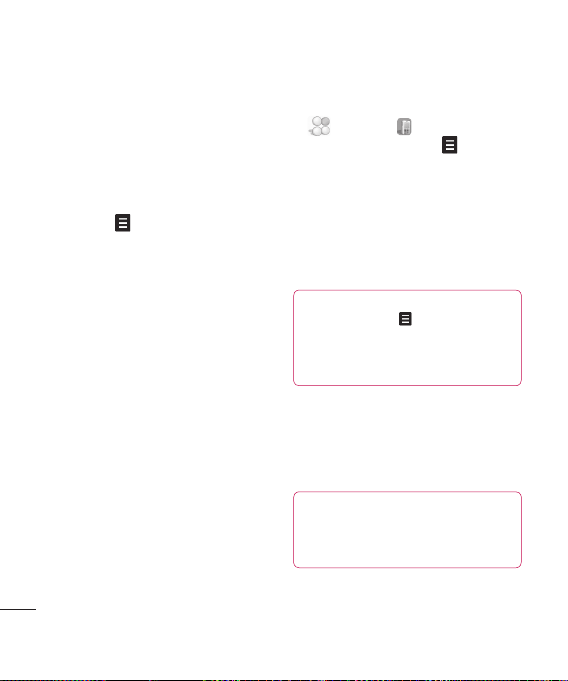
Kontakty
Možnosti kontaktu
Pri zobrazovaní kontaktov možno robiť rôzne
činnosti. Spôsoby otvárania a používania
menu možností:
1 Otvorte kontakt, ktorý chcete použiť.
Pozrite Vyhľadávanie kontaktov
na strane 23.
2 Stlačením
Tu môžete robiť nasledujúce:
Upraviť – zmena ľubovoľného
údaju kontaktu.
Nová správu – odoslanie správy kontaktu.
Ak kontakt má e-mailovú adresu, vyberte, či si
želáte poslať e-mail alebo SMS/MMS.
Podrobnosti o odosielaní správ nájdete na str.
26.
Odoslať vizitku – odoslanie údajov kontaktu
inej osobe vo forme vizitky. Vyberte si
možnosť odoslať ju ako SMS, MMS,
pomocou E-mail alebo cez Bluetooth.
Uskutočniť videohovor – uskutočnenie
videohovoru s kontaktom.
Uložiť do telefónu – výber presunu alebo
kopírovania na kartu USIM alebo do telefónu
(v závislosti od toho, kde ste pôvodne uložili
kontakt).
Základy
Zmazat’ – odstránenie kontaktu. Ak ste si
istí, stlačte Áno.
24
LG KF700 | Užívateľská príručka
otvoríte zoznam možností.
Vytvorenie skupiny
1 Z obrazovky pohotovostného režimu stlačte
, klepnite na , vyberte Kontakty.
2 Vyberte Skupiny a stlačte
3 Vyberte Pridať novú skupinu.
4 Zadajte názov pre novú skupinu.
5 Stlačte Uložiť.
.
Poznámka: Ak odstraňujete skupinu,
kontakty, ktoré boli priradené k uvedenej
skupine, sa nestratia. Zostanú vo
vašom adresári.
TIP! Existujúcu skupinu môžete upraviť, ak
ju zvýrazníte a stlačíte
možností Pridať člena do skupiny z kontaktov,
Priradiť skupine vyzváňací tón, Premenovať
skupinu alebo Odstrániť skupinu.
. Vyberte spomedzi
Zmena nastavení kontaktov
Máte možnosť prispôsobovať si nastavenia
kontaktov tak, aby adresár fungoval vami
uprednostňovaným spôsobom.
TIP! Ak chcete listovať v zozname možností,
stlačte poslednú viditeľnú položku a posúvajte
prstom hore po obrazovke. Zoznam sa presunie
hore, takže je viditeľných viac položiek.
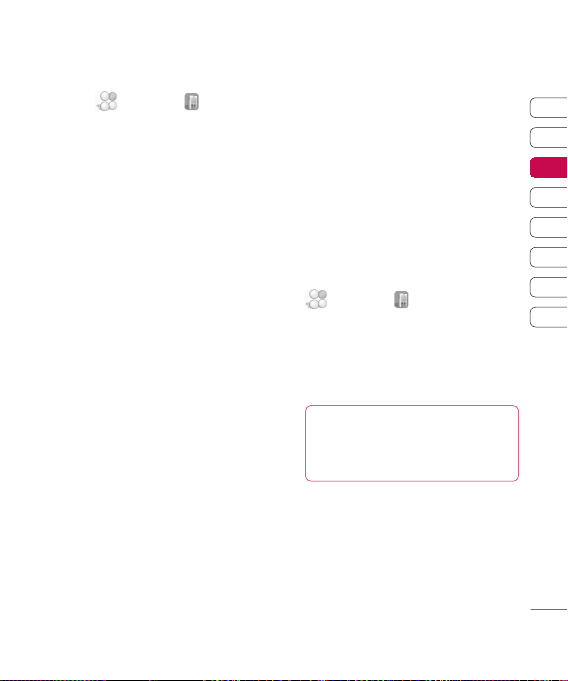
1 Na obrazovke pohotovostného režimu
stlačte
, klepnite na , zvoľte
Kontakty a vyberte Nastavenia.
2 Odtiaľto môžete nastavovať
nasledujúce nastavenia:
Nastavenia zoznamu kontaktov – vyberte
si, či chcete mať kontakty uložené v Telefón
a pamäť USIM, iba Telefón alebo iba
USIM. Môžete si tiež vybrať najskôr
zobrazovanie mena alebo priezviska kontaktu.
Synchronizovanie kontaktov – pripojenie k
serveru na účely synchronizovania kontaktov.
Pozri Synchronizovanie kontaktov
na strane 67.
Kopírovať – kopírovanie kontaktov z USIM
do telefónu alebo z telefónu na USIM. Zvoľte
si možnosť po jednom alebo všetky naraz. Ak
si vyberiete po jednom, musíte vybrať každý
kontakt pre kopírovanie.
Presunúť – toto funguje takým istým
spôsobom ako Kopírovať, avšak kontakt sa
uloží iba do umiestnenia, do ktorého ste ho
presunuli, napr. ak presuniete kontakt
z USIM do telefónu, bude z pamäti
USIM odstránený.
Poslať všetky kontakty cez Bluetooth
–
odoslanie všetkých kontaktov
do iného zariadenia alebo počítača pomocou
Bluetooth.
Zálohovať kontakty – pozri zálohovanie a
obnovovanie informácií vášho telefónu
na strane 66.
Obnoviť kontakty – pozri Zálohovanie
a obnovovanie informácií vášho telefónu
na strane 66.
Vymazať kontakty – odstránenie všetkých
kontaktov. Stlačte Áno, ak ste
si istí, že chcete vymazať adresár.
Zobrazenie informácií
1 Z obrazovky pohotovostného režimu stlačte
, klepnite na , vyberte Kontakty.
2 Vyberte Informácie.
3 Odtiaľto si môžete zobrazovať svoje
Servisné čísla, svoje Vlastné číslo, svoje
Informácie o pamäti (koľko pamäťového
miesta vám zostáva) a Moja vizitka.
TIP! Ak ste si ešte nevytvorili vlastnú vizitku,
vyberte Pridať a zadajte všetky potrebné
informácie, ako pri kontakte. Stlačením
Uložiť vizitku dokončíte.
01
02
03
04
05
06
07
08
Základy
25
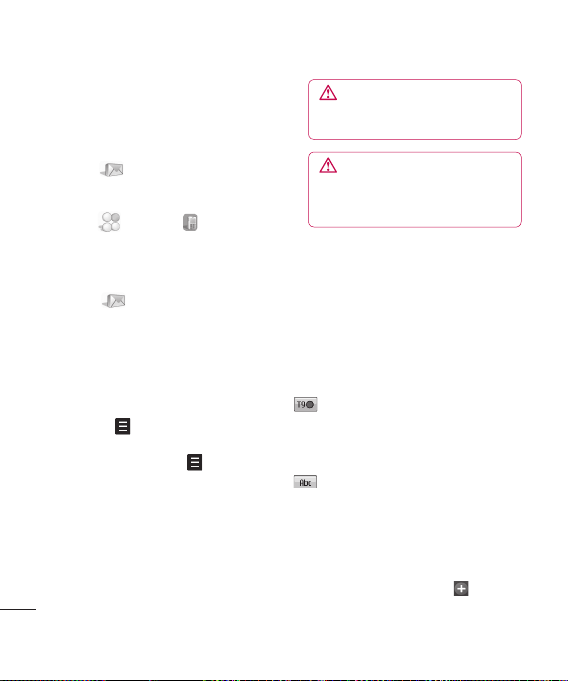
Správy
Správy
Telefón KF700 kombinuje SMS, MMS a e-mail
do intuitívneho a ľahko použiteľného menu.
Centrum správ možno otvoriť dvoma spôsobmi:
1 Stlačte
režimu.
2 Na obrazovke pohotovostného režimu
stlačte
Správy.
na obrazovke pohotovostného
, ťuknite na
a vyberte
Odosielanie správ
1 Stlačte
novú správu.
2 Ak chcete odoslať SMS alebo MMS,
vyberte Správa. Alebo ak chcete odoslať
e-mail, vyberte E-mail. Podrobnosti
nájdete na str. 28.
3 Otvorí sa nová SMS.
4 Stlačením a Vložiť pridáte obrázok,
video, zvuk alebo symbol.
5 Stlačte Odoslať. Stlačte a vyberte
Zadať číslo. Zadajte telefónne číslo
alebo pomocou položky Kontakty
otvorte zoznam kontaktov. Pridať môžete
viac kontaktov.
Základy
26
LG KF700 | Užívateľská príručka
, potom vyberte Vytvoriť
VAROVANIE: Bude vám naúčtovaný
poplatok za každú 160-znakovú správu
za všetky osoby, ktorým správu pošlete.
VAROVANIE: Ak pridávate k správe
SMS obrázok, video alebo zvuk, automaticky
prejde do režimu MMS a podľa toho aj bude
zaúčtovaný poplatok.
Zadávanie textu
Text možno zadávať štyrmi rôznymi spôsobmi:
prediktívnym režimom T9, Abc ručne,
pomocou klávesnice a rozpoznávania rukou
písaného textu.
Ak chcete prepnúť medzi jednotlivými
metódami zadávania textu, stlačte
zodpovedajúcu ikonu v hornej časti obrazovky.
režim prediktívneho zadávania
T9, Abc ručne – stlačením aktivujte režim
prediktívneho zadávania T9, potom vyberte T9
abc, T9 Abc, T9 ABC, 123.
Abc ručne – vyberte Abc, abc, ABC
alebo 123
Ak chcete vložiť medzeru, stlačte 0.
Ak chcete vymazať znak, použite na klávesnici
tlačidlo C nachádzajúce sa pod obrazovkou.
Ak chcete zadať symbol, stlačte
.
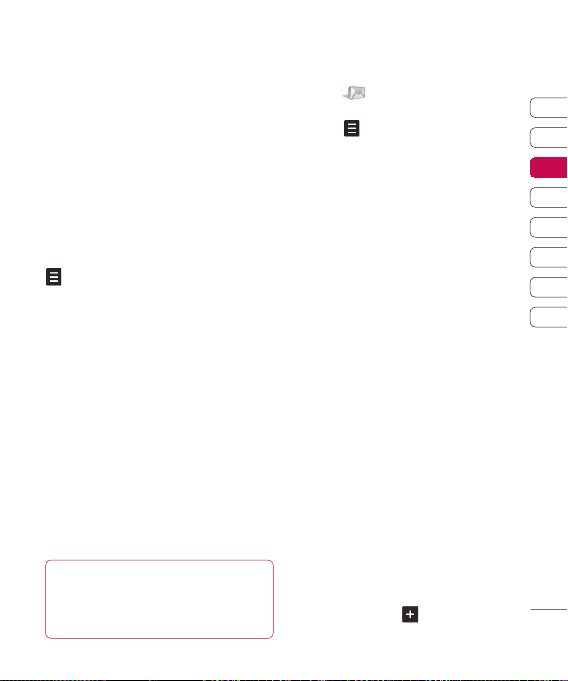
T9 prediktívny
Režim T9 využíva zabudovaný slovník,
pomocou ktorého rozpoznáva napísané
slová podľa postupnosti stláčaných tlačidiel.
Stačí stlačiť číselné tlačidlo, ku ktorému
je priradené zadávané písmeno, a slovník
rozpozná slovo po zadaní všetkých písmen.
Napríklad stlačením tlačidiel 8, 3, 5, 3, 3, 6, 6
napíšete slovo „telefón“.
Ak sa požadované slovo nezobrazí, stlačte
a zvoľte Nové slovo T9. Zadajte slovo
pomocou režimu Abc ručne a slovo alebo
meno sa pridá do slovníka.
Abc ručne
V režime Abc musíte opakovaným stláčaním
tlačidla vybrať písmeno z možností
dostupných na tlačidle. Ak chcete napríklad
napísať „ahoj“, stlačte raz tlačidlo 1,
dvakrát 4, trikrát 6 a raz 5.
Nastavenie e-mailu
Prostredníctvom e-mailu v telefóne KF700
sa môžete s ľuďmi skontaktovať kdekoľvek.
Nastavenie e-mailového účtu POP3 alebo
IMAP4 je rýchle a jednoduché.
TIP! Ak chcete listovať v zozname možností,
stlačte poslednú viditeľnú položku a posúvajte
prstom hore po obrazovke. Zoznam sa presunie
hore, takže je viditeľných viac položiek.
1 Stlačte , potom vyberte Nastavenia.
2 Stlačte E-mail a potom E-mailové Kontá.
3 Otvorte
4 Teraz môžete vybrať, ako účet funguje:
a stlačte Upravit’.
Názov – zadajte názov pre tento účet.
Moje meno – zadajte svoje meno.
Meno užívatel’a – zadajte meno
používateľa účtu.
Heslo – zadajte heslo účtu.
E-mailová adresa – zadajte e-mailovú
adresu účtu.
E-mailová adresa pre odpoveď –
zadajte e-mailovú adresu „odpovede“.
Server odchádzajúcej pošty – zadajte
údaje účtu.
Server prichádzajúcej pošty – zadajte
údaje účtu.
Maximálna veľkosť prijímania –
vyberte limit veľkosti e-mailov, maximum
je 1 MB.
Typ e-mailovej schránky – zadajte typ
e-mailovej schránky, POP3 alebo IMAP4.
Uložiť na server – vyberte, či sa majú
e-maily ukladať na server. Kópie účtov IMAP4
sa vždy ukladajú.
Uložiť odoslané správy do – vyberte, kam
sa majú ukladať e-maily IMAP4. Kópie účtov
POP3 sa vždy ukladajú do telefónu.
Prístupový bod – vyberte prístupový bod
k internetu. Stlačením
aktuálny prístupový bod.
budete používať
01
02
03
04
05
06
07
08
Základy
27
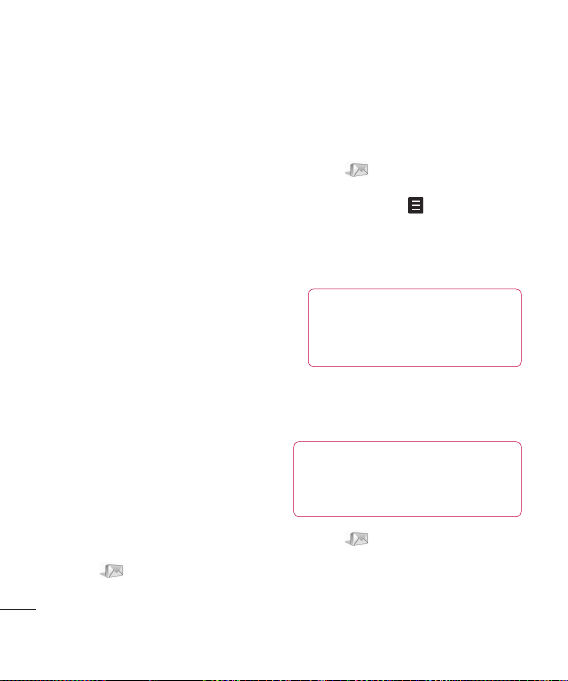
Správy
Automatické načítanie – vyberte, či sa
majú nové e-maily načítavať automaticky.
Pokročilé nastavenia – vyberte, či sa majú
používať pokročilé nastavenia.
Číslo portu SMTP – normálne je to 25.
Vstupný port servera – normálne je to 110
pre účty POP3 a 143 pre účty IMAP4.
Overenie prostredníctvom protokolu
SMTP – vyberte nastavenia zabezpečenia pre
server odchádzajúcej pošty.
Užívateľské meno SMTP – zadajte meno
používateľa SMTP.
Heslo SMTP – zadajte heslo SMTP.
Zabezpečené prihl. APOP – vyberte, či
chcete aktivovať zabezpečené prihlasovanie
APOP pre účet POP3. Účty IMAP4 sú vždy
nastavené na hodnotu vyp.
Teraz je účet nastavený a objaví sa v zozname
účtov v priečinku E-mail.
Načítavanie e-mailu
Na účte si môžete automaticky alebo
manuálne kontrolovať nové e-maily.
Podrobnosti o automatickej kontrole nájdete
v časti „Zmena nastavení e-mailu“.
Manuálna kontrola:
Základy
1 Stlačte , potom Nastavenia
a následne E-mail.
28
LG KF700 | Užívateľská príručka
2 Stlačte Interval Načitania vyberte či sa
maju nove e-maily načiavať.
Odoslanie e-mailu pomocou
nového účtu
1 Stlačte , potom vyberte Nová správa.
2 Vyberte E-mail a otvorí sa nový e-mail.
3 Pomocou tlačidiel a
príjemcu a napíšte správu. Pomocou
zadajte adresu
tlačidla Vložiť priložte obrázky, videá,
zvuky alebo súbory iného typu.
4 Stlačte Odoslať a e-mail bude odoslaný.
TIP! E-mailom môžete posielať dokumenty
vytvorené v aplikáciách Word, Excel,
PowerPoint a vo formáte PDF do telefónu
KF700 a prehliadať si ich kdekoľvek.
Zmena nastavení e-mailu
Nastavenie e-mailu si môžete prispôsobiť
podľa svojich vlastných želaní.
TIP! Ak chcete listovať v zozname možností,
stlačte poslednú viditeľnú položku a posúvajte
prstom hore po obrazovke. Zoznam sa presunie
hore, takže je viditeľných viac položiek.
1 Stlačte , potom vyberte Nastavenia.
2 Stlačte E-mail, potom E-mailové účty
a potom si môžete prispôsobiť
nasledovné nastavenia:
